用Word制作试卷密封头
- 格式:doc
- 大小:24.00 KB
- 文档页数:1

1.首先,是纸张设置。
2.视图——分栏设置
3.密封栏的制作,大家太幸福了,我给大家现成的呃。
请看下页~
左边是截图右边是成品~ 好啦,现在说说。
1 左边这个是试卷正面,外面的框框是插入横版的文本框,你可以
先把上半部分雪花复制下来,再复制学校班级这些信息,再复制下半的雪花。
2然后就是两边的折叠和密封线了,插入两个竖版的小文本框,是连接上下小圆圈的。
此时要把文本
框稍微拉宽点,不然会看不见输入的字哦。
微软雅黑五号,复制下来,让光标尽量处于小圆圈的正
下面哦。
大家慢慢调整,让它看起来更自然。
3 右边的是试卷背面,具体步骤同上,但是中间还要添一个竖版文本框,楷体四号。
Ps 添加这么多文本框的不足就是会重叠,这时我们就要选中文本框右键——叠放次序,让它上移或
下移,这样就方便其他文本框内容的操作了。
文本框位置确定好后,我们要去掉周围的线和底色哦,
右键设置文本框的格式——线条与颜色——填充(无填充颜色)、线条(无线条颜色),这样整个就
成为一体了呃。
4 试卷标题用宋体二号,科目用宋体小二加粗,答题栏中用宋体小四号。
如图:
大题为宋体五号加粗,各题内容为宋体五号。
五号字不会小哦。
如图:
如果编完卷子后觉得字太密,可以加宽0.2磅。
~~~~~~~~~~~·
试卷下部添加页脚这样就差不多完成了,细节部分大家可以动手试试,会做出很漂亮的试卷呢。
希望大家支持~谢谢~ by 小雪。

试卷模板制作一、使用Word 2003 制作试卷密封线教师在制作试卷时,常常希望在试卷的最左端放置密封线和学生填写姓名的位置。
通过在Word2003中插入文本框可以轻松实现如图2007112306所示的试卷密封线。
图2007112306试卷密封线使用Word2003制作试卷密封线的操作步骤如下所述:第1步,打开一份已经编辑完成的Word试卷,依次单击“插入”→“文本框”→“横排”菜单命令,打开“在此处创建图形”编辑框。
鼠标指针呈现十字形,单击鼠标左键即可插入一个文本框。
将鼠标指向文本框的边框,鼠标指针处呈现十字形箭头。
将文本框拖动至“在此处创建图形”编辑框之外,然后将“在此处创建图形”编辑框删除,如图2007112307所示。
图2007112307Word2003中插入文本框第2步,右键单击文本框边框,在打开的快捷菜单中选择“设置文本框格式”命令,如图2007112308所示。
图2007112308选择“设置文本框格式”命令第3步,打开“设置文本框格式”对话框,在“颜色与线条”选项卡中将线条颜色设置为无线条颜色,并单击“确定”按钮,如图2007112309所示。
图2007112309“颜色与线条”选项卡第4步,在文本框内部单击鼠标右键,在打开的快捷菜单中选择“文字方向”命令,如图2007112310所示。
图2007112310选择“文字方向”命令第5步,打开“文字方向-文本框”对话框,单击选择左侧的文字方向类型,并单击“确定”按钮,如图2007112311所示。
图2007112311“文字方向-文本框”对话框第6步,调整文本框大小,在文本框中输入“姓名、性别、考号”等内容。
按回车键,输入“密封线”三个字,并在三个字之间插入一定数量的空格,如图2007112312所示。
2007112312输入文本框内容插入的直线,在打开的快捷菜单中选择“设置自选图形格式”命令,如图2007112313所示。
图2007112313选择“设置自选图形格式”命令第8步,打开“设置自选图形格式”对话框,在“虚实”列表中选择“圆点”选项,并将“粗细”选项设置为1磅。

word中做试卷,最左边的“姓名,学号”怎么做?
在页眉中插入艺术字第一行写学校班级姓名考号第二行输入“………………装……订……线…………”设置好你要的格式然后旋转艺术字文本框再移动到你想要的位置再切换回你的正文中不合适的话你自己再调整一下
点"插入"->"文本框"->"竖排"。
在页面的左边插入一个竖排的文本框,输入一根虚线,输入“姓名”和“学号”,调整好位置。
右击文本框,点“设置文本框格式”,点“颜色和线条”,将“线条”设为白色。
点“版式”,设为“四周型”,点“确定”。
有个简单方法可办到。
做一个两列一行的表格,左边一格很窄,作为密封线内的部分,将此格内的文字方向改变一下;右边作为试卷正文部分;
把边框线去掉,中间那条竖线变为虚线形状,行高拉到与纸高一致。
1、文件——页面设置——页边距:装订线:输入足够空间(厘米)——确定。
2、插入——本框——竖排:输入学校,姓名,班级等
3、选文本框——右键——设置文本框格式——颜色与线条:填充-无填充颜色;线条-无线条颜色——确定。
4、选文本框——右键——剪切。
5、视图——页眉和页脚——(出现“页眉和页脚”浮动工具栏)——复制——粘贴。
6、将文本框拉到左边装订线位置处——关闭“页眉和页脚工具栏”。
也可以用插入表格方法:插入一个一列多行的表格,点选表格(右上角的“+”),更改文字方向(在工具栏上)为竖排。
其他操作可参考文本框。
调用“页眉和页脚”的目的,就是实现真正的装订线。
关闭“页眉和页脚”后,正文部分进行编辑排版等均不影响装订线里面的内容。
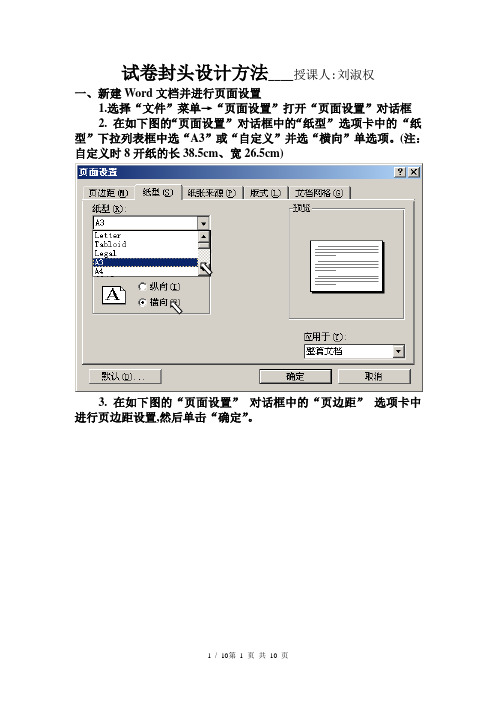
试卷封头设计方法____授课人:刘淑权一、新建Word文档并进行页面设置1.选择“文件”菜单→“页面设置”打开“页面设置”对话框2. 在如下图的“页面设置”对话框中的“纸型”选项卡中的“纸型”下拉列表框中选“A3”或“自定义”并选“横向”单选项。
(注:自定义时8开纸的长38.5cm、宽26.5cm)3. 在如下图的“页面设置”对话框中的“页边距”选项卡中进行页边距设置,然后单击“确定”。
二、选择“插入”菜单→“对象”命令打开“对象”对话框如下图所示在“新建”选项卡中的“对象类型”中选择“Microsoft Word 文档”然后单击“确定”,此时将打开一个新的“Microsoft Word文档”1. 在新的“Microsoft Word文档”进行与一中的1、2、3、步骤相同的页面设置2.在新的“Microsoft Word文档”选择“插入”菜单→“图片”→“自选图形”如下图示打开“绘图”工具栏3.在“绘图”工具栏上选择“矩形”工具,然后在文档的空白处用鼠标拖出一个“矩形”框,长度小于文档的页面高度即可。
(2003版,不用该步)4. 在“绘图”工具栏上选择“文本框”工具后单击“矩形”框,然后在框内输入试卷封头的相关内容。
5.选中“矩形”框(2003版,选中文本框),在框上右击鼠标后在快捷菜单中选“设置自选图形格式”(2003版选“设置文本框格式”)命令打开“设置自选图形格式”对话框如图示(2003版选是“设置文本框格式”)6. 在“颜色和线条”卡的“线条颜色”下拉列表框中选“无线条颜色”。
7.在“版式”选项卡中的“水平对齐方式”单选项中选“左对齐”,然后单击“确定”(2003版,不用该步)。
8.选中框中的文本并右击文本,在打开的快捷菜单中选“文字方向”命令,在打开的“文字方向—文本框”的“方向”中选中间左边的选项,然后单击“确定”。
如上图示9.在“绘图”工具栏上选择“自由旋转”工具(2003版,不用该步,直接拖文本框成竖向即可)。

用Word制作试卷一、Word制作试卷“卷头”放寒假了,几个当教师的朋友来家中玩,看到我正在用电脑制作图片,于是就向我请教一个问题:“我们经常用电脑编辑试卷,那个密封装订线及里面的内容(如图4)不知道如何制作。
”“你们通常用什么字处理软件编辑试卷?”“WORD呀。
”“可以用插入文本框的方法来制作。
”我一边回答一边启动了WORD 2000。
1、在一个新文档中,执行“文件→页面设置”命令,在随后弹出的“页面设置”对话框中,根据需要设置好页面的大小。
2、执行“插入→文本框→竖排”命令,然后在文档中拖出一个文本框,并将文本框长度调整为页面高度(或纸张高度也可),宽度根据需要调整。
3、在文本框中进行下述操作:输入“姓名:”→按工具栏上下划线按钮→空格→输入“学校名称:”→按工具栏上下划线按钮→空格→输入“准考证号:”→按工具栏上下划线按钮→空格(注意:具体文字内容、空格的间距及文本的对齐方式等等根据具体情况输入并调整)。
4、选中上述输入的内容,右击鼠标,选“文件方向”选项,打开“文字方向”对话框(如图1),选中“中部靠左边的一个选项,确定退出。
5、选中文本框,执行“格式→文本框”命令,打开“设置文本框格式”对话框(如图2),在“文本框”标签中按“转换为图文框”按钮(此步关键),在随后弹出的对话框中直接按“确定”按钮。
6、再次选中文本框(此时应该是图文框了),执行“格式→边框和底纹”命令,打开“边框和底纹”对话框(如图3),在“边框”标签中,先选中“设置”下面的“自定义”选项,再按预览区域中的三个边框设置按钮各一次(只保留一个不按,如图3),“确定”退出。
7、最后一次调整文本框的大小、位置及文字对齐方式(文本框可以放置在页边处)。
8、再插入一个竖排文本框,输入“密封装订线”字样。
再选中该文本框,右击鼠标,选“设置文本框格式”选项(执行第5步的命令也可),再随后弹出的“设置文本框格式”对话框(如图2)中,点击“颜色和线条”标签,将其中的“线条”颜色设置为“白色”后确定退出。

一、页面设置:
操作方法:
单击“文件→页面设置”命令,设置如下:(1)“纸张”纸张大小:B4纸
(2)“页边距”设置:上、下、左、右四个边距值(3)“方向”:横向
(4)“文档网格":栏数设置为2栏
二、制作密封线
操作方法:
1、单击“视图→页眉和页脚”命令。
2、单击“插入→文本框竖排”命令。
3、在文档中拖出一个文本框,并仿照下图样式输入字
符及下划线。
4、将光标定在文本框中,单击“格式→文字方向”命令,
选择一种文字方向。
(5)将文本框定位到页面左边页边距外侧,并调整好文本框的大小及字符位置等.
(6)将鼠标移至文本框边缘成“梅花状”时,双击鼠标,在“设置文本框格式”对话框中将“线条”设置为“无颜色线条"
(7)单击“页眉和页脚"工具栏上的“关闭”按钮返回文档编辑状态,密封线制作完成。
Word2007制作试卷密封区有什么技巧Word2007制作试卷密封区有什么技巧Word 2007制作试卷密封区的技巧图1 试卷密封区一、编辑密封区文本在试卷编辑完成以后,我们新建一个与试卷文档有相同页面大小的Word 2007文件,单击功能区插入选项卡文本功能组文本框按钮下的小三角形,在弹出的文本框列表中单击照射型提要栏按钮,如图2所示。
这时会在当前文档的左侧出现文本框。
我们可以把其中的文字替换成学校_______班级_______姓名_______考试号_______ 和密封线内请不要答题等文字。
为方便后面的编辑工作,应该将密封线内请不要答题另起一行输入。
输入完成后,选中该文本框,按下Ctrl+E 快捷键,使这些文字在文本框内居中对齐。
图2为取得更好的效果,我们可以单独选中密封线内请不要答题,然后点击功能区开始选项卡字体功能组右下角的对话框启动器按钮,在弹出的字体对话框中设置这些文字的字体和字号,并点击字符间距选项卡,在间距下拉列表中选择加宽,并调整其右侧的数值为15磅(此数值可更大一些,根据试卷的页面大小进行调整),如图3所示。
确定后密封区的文本就编辑完成了。
图3二、密封区调整现在选中做好的文本框调整其大小至合适,并点击右键,在弹出的快捷菜单中选择设置自选图形格式命令,在打开的设置自选图形格式对话框中,点击颜色与线条选项卡,设置填充颜色和线条颜色均为无颜色,如图4所示。
图4再点击文本框选项卡,设置内部边距中左的数据为0.25厘米,如图5所示。
图5现在,点击功能区插入选项卡插图功能组形状按钮,在弹出列表中点击直线,在窗口中拖出一条直线。
选中这条直线,单击右键,在弹出菜单中选择设置自选图形格式命令,并在打开的对话框颜色与线条选项卡中设置线条粗细为2磅。
按下Shift 键,用鼠标同时选中线条和文本框,点击右键,在弹出菜单中点击组合组合命令,将它们组合为一个对象。
三、为试卷添加密封区选中组合好的对象,按下Ctrl+C 快捷键进行复制。
如何使用Word2003制作试卷密封线、装订线、模板2012-08-20 20:07:44 来源:评论:0点击:135一、设置页面试卷通常使用B4纸、横向、分两栏印刷,因此在制作之前,先要设置页面。
启动Word 2003(其他版本操作相似),新建一空白文...一、设置页面试卷通常使用B4纸、横向、分两栏印刷,因此在制作之前,先要设置页面。
启动Word 2003(其他版本操作相似),新建一空白文档。
执行“文件→页面设置”命令,打开“页面设置”对话框,切换到“纸张”标签下,设置纸张大小为B4纸;再切换到“页边距”标签下,设置好边距,并选中“横向”方向(图1)。
全部设置完成后,确定返回。
二、制作密封线正规的试卷上都有密封线,我们可以用文本框来制作。
执行“视图→页眉和页脚”命令,进入“页眉和页脚”编辑状态。
然后执行“插入→文本框竖排”命令,再在文档中拖拉出一个文本框(图2),并仿照图2的样式输入字符及下划线。
将光标定在文本框中,执行“格式→文字方向”命令,打开“文字方向&—文本框”对话框(图3),选中“右边”一种文字方向样式,确定返回。
将文本框定位到页面左边页边距外侧,并根据页面的大小调整好文本框的大小及字符位置等。
将鼠标移至文本框边缘处成“梅花状”时,双击鼠标,打开“设置文本框格式”对话框,在“颜色与线条”标签中,将“线条”设置为“无颜色线条”,确定返回。
最后单击“页眉和页脚”工具栏上的“关闭”按钮返回文档编辑状态,密封线制作完成(局部效果如图4)。
小提示:添加了页眉后,页眉处出现了一条横线,影响试卷的制作,我们可以用下面的方法将其清除:在页眉处双击鼠标,再次进入“页眉和页脚”编辑状态,执行“格式→边框和底纹”命令,打开“边框和底纹”对话框,在“边框”标签下,选中“无”边框样式,然后将其“应用于”“段落”,确定返回即可。
用Word制作试卷模版的方法和技巧[日期:2012-02-22] 来源:作者:[字体:大中小] 【摘要】介绍了用Word2000编排一张试卷模版的方法和技巧。
图解word制作试卷卷头密封装订线全过程来源:发布时间:2008-11-20 浏览:307人次字体:[大中小]现在很多老师都是用电脑来编辑试卷,也有许多老师遇到过试卷上的密封装订线及里面的内容不知道如何制作,本文我将带大家利用word2000中的插入文本框的方法来制作。
1. 在一个新文档中,执行“文件→页面设置”命令,在随后弹出的“页面设置”对话框中,根据需要设置好页面的大小。
2. 执行“插入→文本框→竖排”命令,然后在文档中拖出一个文本框,并将文本框长度调整为页面高度(或纸张高度也可),宽度根据需要调整。
3. 在文本框中进行下述操作:输入“姓名:”→按工具栏上下划线按钮→空格→输入“学校名称:”→按工具栏上下划线按钮→空格→输入“准考证号:”→按工具栏上下划线按钮→空格(注意:具体文字内容、空格的间距及文本的对齐方式等等根据具体情况输入并调整)。
4. 选中上述输入的内容,右击鼠标,选“文件方向”选项,打开“文字方向”对话框(如图1),选中图里中部靠左边的一个选项框,确定退出。
5. 选中文本框,执行“格式→文本框”命令,打开“设置文本框格式”对话框(如图2),在“文本框”标签中按“转换为图文框”按钮(此步关键),在随后弹出的对话框中直接按“确定”按钮。
6. 再次选中文本框(此时应该是图文框了),执行“格式→边框和底纹”命令,打开“边框和底纹”对话框(如图3),在“边框”标签中,先选中“设置”下面的“自定义”选项,再按预览区域中的三个边框设置按钮各一次(只保留一个不按,如图3),“确定”退出。
图37. 最后一次调整文本框的大小、位置及文字对齐方式(文本框可以放置在页边处)。
8. 再插入一个竖排文本框,输入“密封装订线”字样。
再选中该文本框,右击鼠标,选“设置文本框格式”选项(执行第5步的命令也可),再随后弹出的“设置文本框格式”对话框中,点击“颜色和线条”标签,将其中的“线条”颜色设置为“白色”后确定退出。
制作试卷及密封线Word办公应用的技巧制文档目录时是采用手工输入的方法,真是太遗憾了,因为他们并不知道,目录原来是可以自动生成的!而且,自动生成的目录具有自由变换版式、自动更新以及可链接到相应的页面等优势,绝非手工输入可比。
一、设置页面试卷通常使用B4纸、横向、分两栏印刷,因此在制作之前,先要设置页面。
启动Word 2003(其他版本操作相似),新建一空白文档。
执行“文件→页面设置”命令,打开“页面设置”对话框,切换到“纸张”标签下,设置纸张大小为B4纸;再切换到“页边距”标签下,设置好边距,并选中“横向”方向(图1)。
全部设置完成后,确定返回。
二、制作密封线正规的试卷上都有密封线,我们可以用文本框来制作。
执行“视图→页眉和页脚”命令,进入“页眉和页脚”编辑状态。
然后执行“插入→文本框竖排”命令,再在文档中拖拉出一个文本框(图2),并仿照图2的样式输入字符及下划线。
小提示:由于Word中的下划线出现在一行开头时不能显示出来,所以我们在装订线开头,多输入了一个“装”字,选中该字设置颜色为“白色”,将其“隐藏”起来。
将光标定在文本框中,执行“格式→文字方向”命令,打开“文字方向—文本框”对话框(图3),选中“右边”一种文字方向样式,确定返回。
将文本框定位到页面左边页边距外侧,并根据页面的大小调整好文本框的大小及字符位置等。
将鼠标移至文本框边缘处成“梅花状”时,双击鼠标,打开“设置文本框格式”对话框,在“颜色与线条”标签中,将“线条”设置为“无颜色线条”,确定返回。
最后单击“页眉和页脚”工具栏上的“关闭”按钮返回文档编辑状态,密封线制作完成(局部效果如图4)。
关于带照片的准考证的打印,类似的文章较多,大多用VFP报表功能来实现。
这里我们向大家介绍一种新的方法:用Word的邮件合并功能来完成带照片的准考证打印。
(点击查看更多软件使用技巧)Word的邮件合并功能大家比较熟悉,用的也较多,但有图片的数据源,如何才能实现这一功能呢?如图1为某学校参加会考学生的数据,该数据全部用Excel录入,照片作为其中的一个字段已放在单元格内。
用Word制作试卷密封头
作为一名老师,经常会制作试卷密封头,下面,我结合自己的实践,介绍一种简单的用Word制作试卷密封头的方法:
一、启动Word2003,新建一个空白文档。
点开“文件→页面设置”,在弹出的“页面设置”对话框中“纸型”标签下,设置“纸张大小”为A4纸,选择“方向”为横向。
然后切换到“文档网格”标签下,将“栏数”设置为2。
二、点击“视图→页眉和页脚”,进入“页眉和页脚”框。
接着依次点击“插入→文本框→竖排”,在“页眉和页脚”框内用鼠标拖出一个文本框,输入想要的密封头式样(图1)。
(添加页眉后,页眉出会出现一条横线相当影响试卷整体效果,可以去掉:在页眉处双击鼠标,进入“页眉和页脚”编辑状态,点开“格式→边框和底纹”,在“边框”标签下选中“无边框”样式,然后将它的“应用范围”设置为“段落”即可。
)
三、将光标定位在文本框中,点击“格式→文字方向”选项,弹出“文字方向→文本框”对话框,选中最左边的文字方向样式(图2),更改文字方向后的效果如图3。